
seti_2semestr / Лабораторные работы / Doc / Оборудование / Zyxel / Prestige 791 SHDSL / UG-Prestige-791R-EE-v3[1].40-rus
.pdf
Маршрутизатор G.SHDSL Prestige 791R EE
Chapter 2
Установка аппаратных средств
В данной главе описано аппаратное обеспечение Prestige и показаны кабельные соединения.
2.1Требования к установке
В дополнение к комплекту поставки Prestige Ваш компьютер должен быть оснащен следующим аппаратным и программным обеспечением:
•NIC (Network Interface Card/Сетевая интерфейсная карта) Ethernet 10/100Base-T.
•Программное обеспечение для работы в режиме терминала, сконфигурированное следующим образом: эмуляция терминала VT100; скорость передачи 9600 бод; без контроля четности, 8 бит данных, 1 стоп-бит, без управления потоком.
2.2Передняя панель
Светодиодные индикаторы на передней панели показывают режим работы Prestige.
Рис. 2-1 Передняя панель
Установка аппаратных средств |
2-1 |

Маршрутизатор G.SHDSL Prestige 791R EE
Табл. 2-1 Описание светодиодов передней панели
СВЕТОДИОД |
ЦВЕТ |
СОСТОЯНИЕ |
ОПИСАНИЕ |
|
|
|
|
PWR |
Зеленый |
Горит |
Питание подается на Prestige. |
|
|
|
|
|
|
Не горит |
Питание не подается на Prestige. |
|
|
|
|
sys |
Зеленый |
Горит |
Prestige функционирует надлежащим образом. |
|
|
|
|
|
|
Мигает |
Prestige перезагружается. |
|
|
|
|
|
|
Не горит |
Система не готова или неисправна. |
|
|
|
|
|
Красный |
Горит |
На Prestige подается недостаточное питание. |
|
|
|
|
10/100M LAN |
Зеленый |
Горит |
Prestige успешно подключился к 10Mb Ethernet. |
|
|
|
|
|
|
Мигает |
Prestige передает/принимает данные. |
|
|
|
|
|
|
Не горит |
Prestige не подключился к 10Mb Ethernet. |
|
|
|
|
|
Оранжевый |
Горит |
Prestige успешно подключился к 100Mb Ethernet. |
|
|
|
|
|
|
Мигает |
Prestige передает/принимает данные. |
|
|
|
|
|
|
Не горит |
Prestige не подключился к 100Mb Ethernet. |
|
|
|
|
CON/AUX |
Зеленый |
Горит |
Переключатель CON/AUX установлен в положение |
|
|
|
CON и порт CON/AUX подключен к управляющему |
|
|
|
компьютеру. |
|
|
|
|
|
|
Не горит |
Канал связи CON/AUX не готов или произошла |
|
|
|
ошибка. |
|
|
|
|
|
Оранжевый |
Горит |
Переключатель CON/AUX установлен в положение |
|
|
|
AUX и через порт CON/AUX установлено |
|
|
|
подключение к Интернету через модем |
|
|
|
коммутируемой линии. |
|
|
|
|
|
|
Мигает |
Переключатель CON/AUX установлен в положение |
|
|
|
AUX и порт CON/AUX передает или принимает |
|
|
|
данные через модем коммутируемой линии. |
|
|
|
|
|
|
Не горит |
Канал связи CON/AUX не готов или произошла |
|
|
|
ошибка. |
|
|
|
|
2-2 |
Установка аппаратных средств |
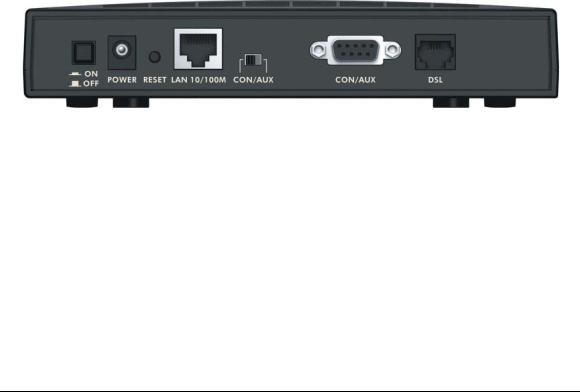
|
|
|
|
Маршрутизатор G.SHDSL Prestige 791R EE |
|
|
|
Табл. 2-1 Описание светодиодов передней панели |
|||
|
|
|
|
|
|
|
СВЕТОДИОД |
ЦВЕТ |
СОСТОЯНИЕ |
ОПИСАНИЕ |
|
|
|
|
|
|
|
|
DSL |
Зеленый |
Горит |
Prestige успешно установил связь с концентратором |
|
|
|
|
|
DSLAM. |
|
|
|
|
Мигает |
Prestige инициализирует линию DSL. |
|
|
|
|
|
|
|
|
|
|
Не горит |
Канал DSL не работает. |
|
|
|
|
|
|
|
|
PPP/ACT |
Зеленый |
Мигает |
Prestige передает/принимает данные. |
|
|
|
|
|
|
|
|
|
|
Не горит |
Система готова, но не передает/принимает данные. |
|
|
|
|
|
|
|
|
|
Оранжевый |
Горит |
Prestige инициирует соединение PPPoE. |
|
|
|
|
|
|
|
2.3Задняя панель
Рис. 2-2 Задняя панель
2.3.1 Порт DSL
Подключите Prestige к телефонной розетке при помощи телефонного провода (с разъемом RJ-11).
2.3.2 LAN 10/100M
В сетях стандартов Ethernet 10Base-T/100Base-T используется экранированный кабель типа "витая пара" (STP) с разъемами RJ-11 (обычная телефонная сеть) или RJ-45 (цифровая сеть с предоставлением комплексных услуг), которые выглядят как большой телефонный разъем с 8 контактами. Порт ЛВС обладает функцией автоматического распознавания, поэтому для
Установка аппаратных средств |
2-3 |

Маршрутизатор G.SHDSL Prestige 791R EE
подключения Prestige к компьютеру/внешнему концентратору Вы можете использовать поставляемый перекрестный кабель или прямой кабель Ethernet.
2.3.3 Порт CON/AUX
Установите данный переключатель CON/AUX в положение “CON” для использования порта CON/AUX в качестве обычного консольного порта для локальной настройки и управления устройством. Подсоедините 9-контактный разъем консольного кабеля к консольному порту Prestige, а другой разъем (с 9 или с 25 контактами, в зависимости от компьютера) - к последовательному порту (COM1, COM2 или другой COM-порт) компьютера. На Вашем компьютере должна быть установлена коммуникационная программа эмуляции терминала (например, HyperTerminal) с настроенной эмуляцией терминала VT100, без контроля четности, 8 бит данных, 1 стоп-бит, без управления потоком данных и скоростью порта 9600 бит/с.
Установите переключатель в положение “AUX” при использовании порта CON/AUX в качестве вспомогательного коммутируемого подключения к глобальной сети. Подключите 9-контактный штыревой разъем на одном конце кабеля к порту CON/AUX и используйте входящий в комплект конвертер CON/AUX на 9-контактном разъеме на другом конце кабеля для подключения к модему или терминальному адаптеру.
2.3.4 Кнопка перезапуска
Prestige имеет кнопку перезапуска, установленную в задней панели. С помощью этой кнопки можно восстановить заданные по умолчанию пароль 1234, IP-адрес 192.168.1.1, маску подсети 255.255.255.0 и активизировать сервер DHCP с пулом из 32 IP-адресов, начиная с 192.168.1.33.
Для перезапуска Prestige удерживайте данную кнопку примерно 1-3 секунды. Загрузка файла конфигурации по умолчанию производится удерживанием данной кнопки в течение более 3 секунд. Для получения дополнительной информации по сбросу настроек Prestige см. раздел 3.2.
2.3.5 Разъем POWER
Вставьте адаптер питания в порт, обозначенный POWER на задней панели Prestige. Для включения Prestige нажмите кнопку питания.
2-4 |
Установка аппаратных средств |

Маршрутизатор G.SHDSL Prestige 791R EE
Во избежание повреждения Prestige следует обязательно убедиться, что используется соответствующий адаптер питания.См. Приложение
Характеристики адаптера питания.
2.4Включение Prestige
Теперь Вы можете включить Prestige, нажав кнопку питания (расположена на задней панели) для включения Prestige.
Установка аппаратных средств |
2-5 |

Маршрутизатор G.SHDSL Prestige 791R EE
Chapter 3
Первоначальная настройка
В данной главе описана настройка подключения G.SHDSL при помощи системной консоли.
3.1Конфигурирование Prestige для доступа в Интернет
Конфигурирование Prestige для доступа в Интернет производится с помощью:
¾SMT (System Management Terminal/Системный терминал).
¾Web-конфигуратор (см. Ускоренный вводный курс).
3.1.1 Процедура конфигурирования при помощи системной консоли через консольный порт
Выполните следующие действия для получения доступа к Prestige через консольный порт.
Настройте коммуникационную программу эмуляции терминала следующим образом: эмуляция терминала VT100, без контроля четности, 8 бит данных, 1 стоп-бит, без управления потоком данных, скорость порта 9600 бит/с.
Нажмите [ENTER] для вывода экрана ввода пароля SMT. По умолчанию установлен пароль "1234".
3.1.2 Процедура конфигурирования при помощи системной консоли через Telnet
Ниже описан порядок подключения к Prestige через Telnet.
Step 1. Загрузите Windows, щелкните на Start (как правило, в левом нижнем углу), Run, а затем наберите "telnet 192.168.1.1" (IP-адрес по умолчанию) и щелкните OK.
Step 2. Введите “1234” в поле Password (Пароль).
Step 3. После ввода пароля появится главное меню.
Первоначальная настройка |
3-1 |
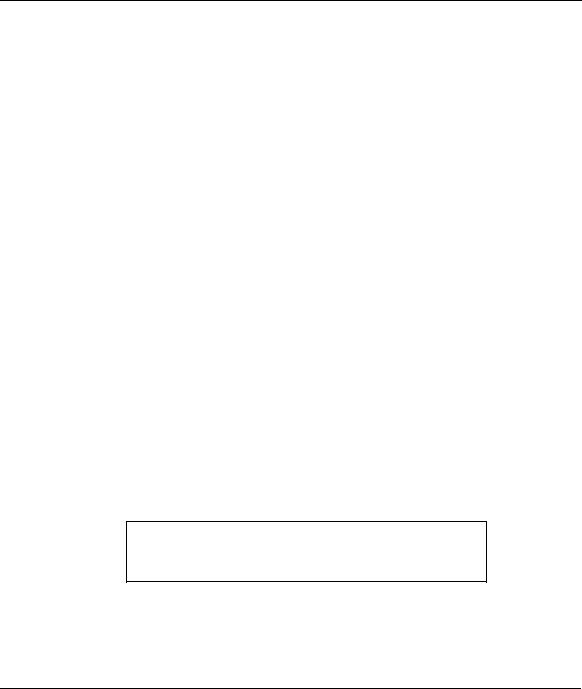
Маршрутизатор G.SHDSL Prestige 791R EE
Если в течение пяти минут (время ожидания по умолчанию) после регистрации ничего не будет введено, Prestige автоматически отменит регистрацию и очистит экран. Вам придется заново подключаться к Prestige через Telnet.
3.1.3 Подключение к Prestige при помощи Web-конфигуратора
Step 1. Запустите Web-браузер.
Step 2. В адресной строке введите “192.168.1.1”.
Step 3. Введите "admin" в поле User Name (имя пользователя). Введите “1234” в поле Password (Пароль). Щелкните OK.
Для получения оперативной справки по Web-конфигуратору в формате HTML щелкните Help (Справка).
Далее в настоящем Руководстве пользователя рассматривается конфигурирование Prestige для доступа в Интернет с помощью экранных форм SMT. Кроме того, в нем содержится несколько разделов, посвященных конфигурированию Prestige с помощью Telnet.
3.1.4 Ввод пароля
После нажатия клавиши [ENTER] появляется экран регистрации, который предлагает ввести пароль, как показано ниже.
При первой регистрации следует ввести пароль по умолчанию "1234". При вводе пароля набираемые символы на экране заменяются на символ "*".
Если в течение пяти минут после регистрации ничего не будет введено, Prestige автоматически отменит регистрацию и очистит экран.
Enter Password : ****
Рис. 3-1 Экран регистрации
3-2 |
Первоначальная настройка |
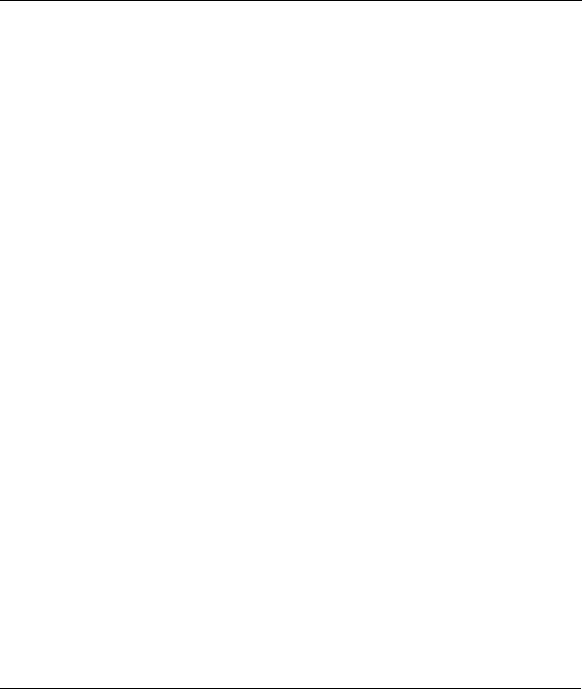
Маршрутизатор G.SHDSL Prestige 791R EE
3.2Перезапуск Prestige
Если Вы забыли пароль или не можете получить доступ к Prestige, то Вам придется перезагрузить файл конфигурации, установленный по умолчанию на заводе. Это означает, что Вы потеряете все сделанные ранее настройки; пароль будет возвращен к значению по умолчанию "1234", а IP-адрес в
LAN - на 192.168.1.1.
Для получения файла конфигурации по умолчанию следует загрузить его с FTP-сайта корпорации ZyXEL, разархивировать и сохранить в отдельном каталоге.
3.2.1 Способы восстановления настроек по умолчанию
Текущую конфигурацию можно стереть и восстановить тремя способами:
1.Передать файл конфигурации на Prestige при помощи:
¾меню SMT. Дополнительную информацию см. далее в данном Руководстве пользователя.
¾Web-конфигуратора для восстановления настроек по умолчанию (см. оперативную справку по Web-конфигуратору в формате HTML)
2.Для загрузки файла конфигурации по умолчанию нажмите кнопку Reset (перезапуск) на задней панели Prestige (удерживайте кнопку в течение более 3 секунд). Используйте этот метод, если пароль или IP-адрес Prestige неизвестен.
3.2.2 Обзор меню SMT Prestige
На следующем рисунке представлен обзор различных экранных форм, содержащих меню SMT
Prestige.
Первоначальная настройка |
3-3 |
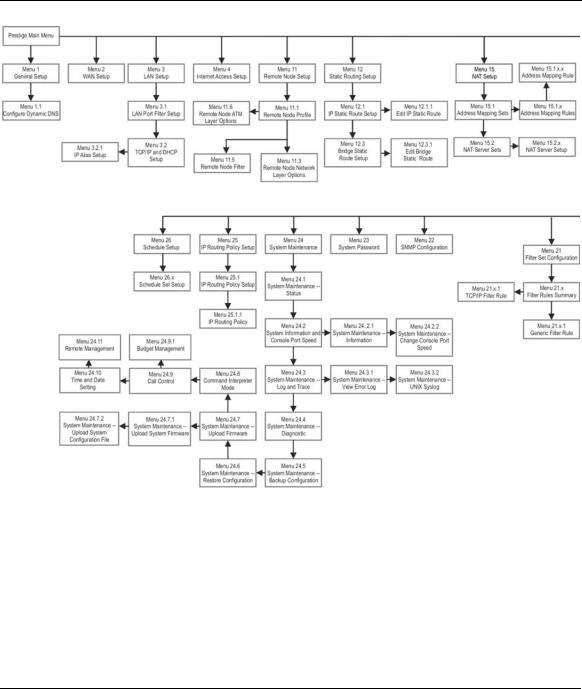
Маршрутизатор G.SHDSL Prestige 791R EE
Рис. 3-2 Обзор меню SMT Prestige
3.3Работа с интерфейсом SMT
Интерфейс SMT (System Management Terminal) предназначен для конфигурирования Prestige.
Прежде, чем приступать к конфигурированию, следует ознакомиться с базовыми командами, приведенными в нижеследующей таблице.
3-4 |
Первоначальная настройка |

|
|
|
Маршрутизатор G.SHDSL Prestige 791R EE |
|
|
|
Табл. 3-1 Команды Главного меню |
||
|
|
|
|
|
|
ОПЕРАЦИЯ |
КЛАВИША |
ОПИСАНИЕ |
|
|
|
|
|
|
|
Переход к |
[Enter] |
Для перехода к нужному подменю введите его номер и |
|
|
другому меню |
|
нажмите клавишу [ENTER]. |
|
|
|
|
|
|
|
Возврат к |
[Esc] |
Для возврата к предыдущему меню нажмите клавишу [ESC]. |
|
|
предыдущему |
|
|
|
|
меню |
|
|
|
|
|
|
|
|
|
Переход к |
Нажмите клавишу |
Поля, начинающиеся с "Edit", ведут к скрытым меню и |
|
|
"скрытому" меню |
пробела для |
имеют настройку по умолчанию No. Нажмите клавишу |
|
|
|
изменения No на |
пробела для изменения No на Yes, а затем нажмите |
|
|
|
Yes, а затем |
клавишу [ENTER] для перехода к скрытому меню. |
|
|
|
нажмите клавишу |
|
|
|
|
[ENTER]. |
|
|
|
|
|
|
|
|
Перемещение |
Клавиша [ENTER] |
Находясь в меню, нажмите клавишу [Enter] для перехода к |
|
|
курсора |
или клавиши со |
следующему полю. Для перемещения по полям можно |
|
|
|
стрелками |
использовать клавиши со стрелками [Up]/[Down]. |
|
|
|
"вверх/вниз". |
|
|
|
Ввод информации |
Введите |
Имеется два типа заполняемых полей. В поле первого типа |
|
|
|
информацию или |
следует ввести требуемую информацию. Поля второго типа |
|
|
|
нажмите клавишу |
предназначены для просмотра списков выбора с помощью |
|
|
|
пробела, а затем |
клавиши пробела. |
|
|
|
нажмите клавишу |
|
|
|
|
[ENTER]. |
|
|
|
|
|
|
|
|
Обязательные |
<? > или |
Все поля с символом <?> подлежат обязательному |
|
|
поля |
ChangeMe |
заполнению. |
|
|
|
|
|
|
|
|
|
Для успешного сохранения конфигурации все поля |
|
|
|
|
ChangeMe подлежат обязательному заполнению. |
|
|
Поля N/A |
<N/A> |
Некоторые поля системной консоли помечены как <N/A> |
|
|
|
|
(недоступны). Это означает, что данная опция недоступна |
|
|
|
|
(Not Applicable). |
|
|
|
|
|
|
|
Сохранение |
Нажмите клавишу |
При появлении сообщения "Press Enter to confirm or Esc to |
|
|
конфигурации |
[Enter] |
cancel" нажмите клавишу [ENTER] для сохранения |
|
|
|
|
конфигурации. После сохранения данных, как правило, |
|
|
|
|
происходит возврат к предыдущему меню. |
|
|
|
|
|
|
|
Выход из SMT |
Введите 99 и |
Для завершения работы с SMT при появлении сообщения: |
|
|
|
нажмите клавишу |
главного меню введите 99 и нажмите клавишу [ENTER]. |
|
|
|
[ENTER]. |
|
|
|
|
|
|
|
После ввода пароля SMT выводит на экран Главное меню, как показано ниже.
Первоначальная настройка |
3-5 |
